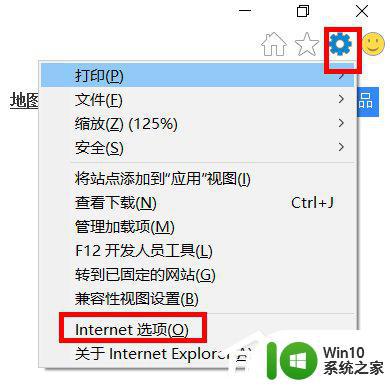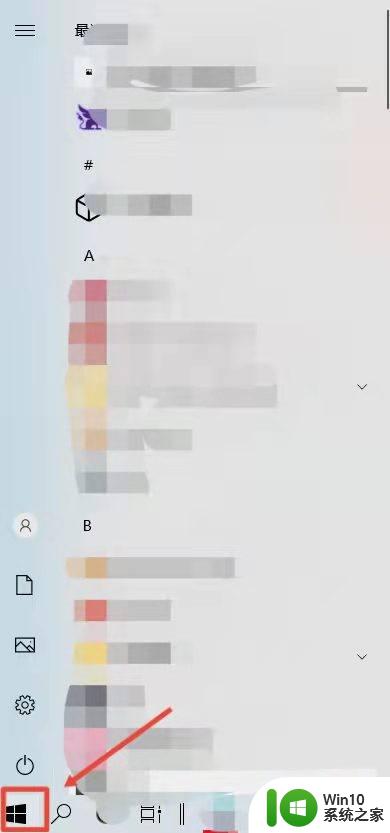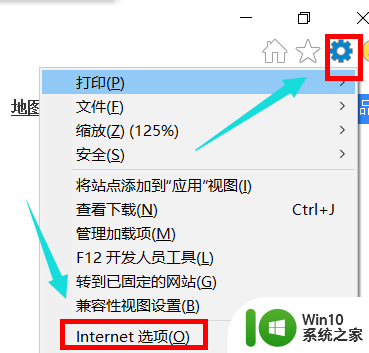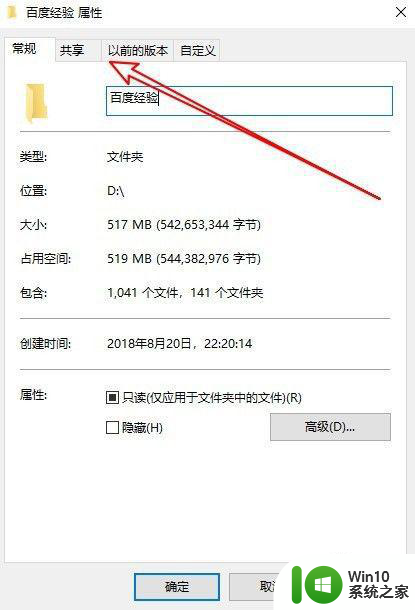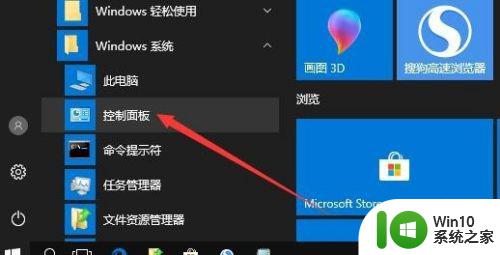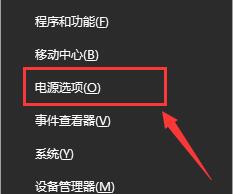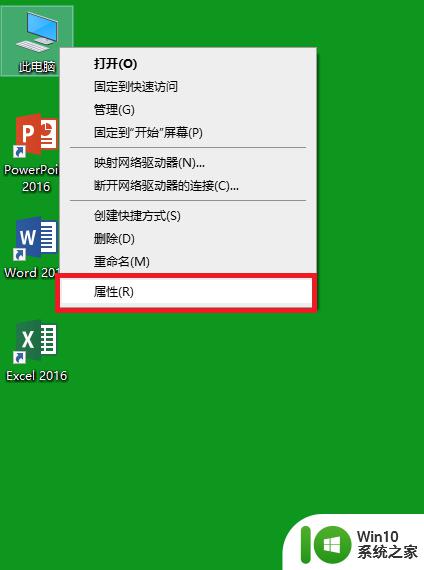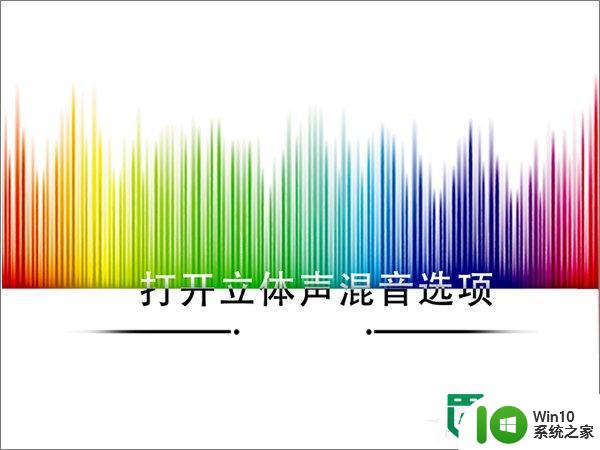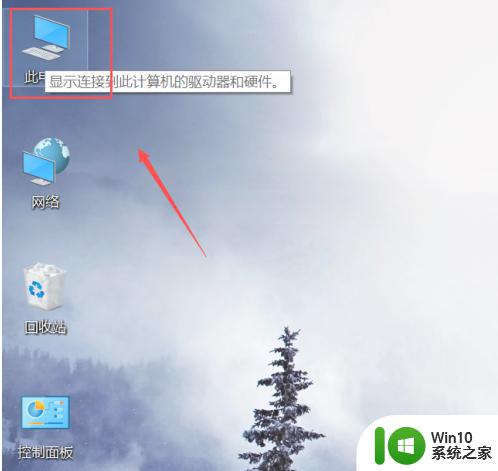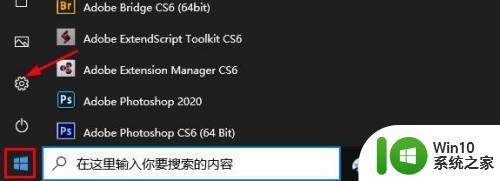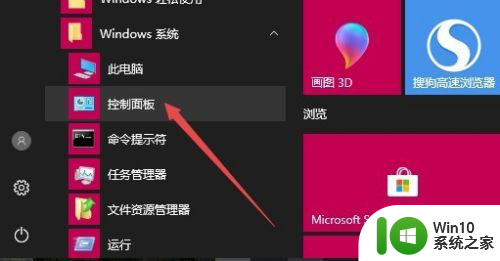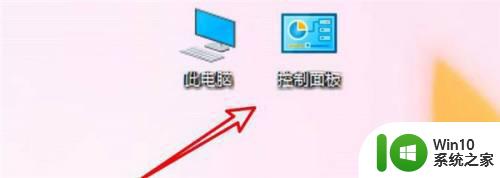win10怎么打开internet选项 win10的internet选项在哪里
更新时间:2023-02-01 16:37:38作者:cblsl
在win10系统中,我们可以通过设置internet选项保证网页上的内容能够正常显示处理,因此用户可以通过edge浏览器作个性化的设置时,也需要打开浏览器中的internet选项,那么win10怎么打开internet选项呢?接下来小编就来告诉大家win10打开internet选项操作方法。
具体方法:
1、首先在开始菜单中找到小娜,如下图所示
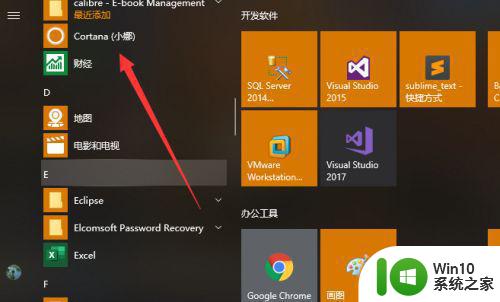
2、然后搜索ie找到internet explorer,如下图所示
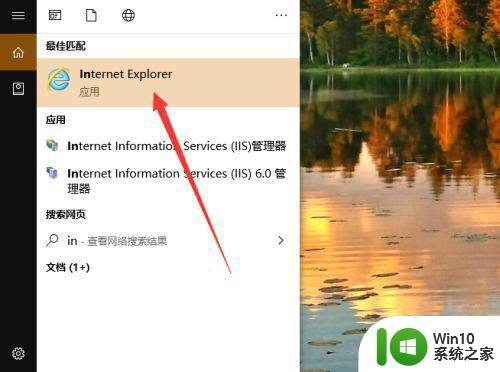
3、接着点击工具就可以找到internet选项了,如下图所示
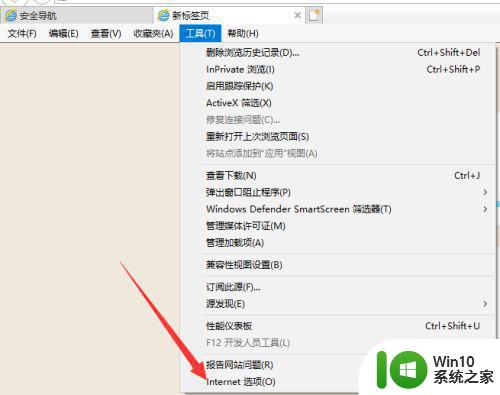
4、另外也可以打开运行窗口,输入inetcpl.cpl命令直接打开,如下图所示
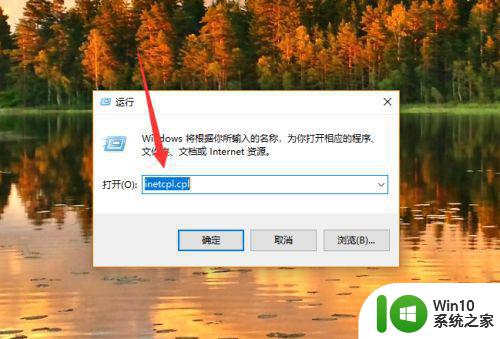
5、这个时候会默认打开internet属性界面,如下图所示
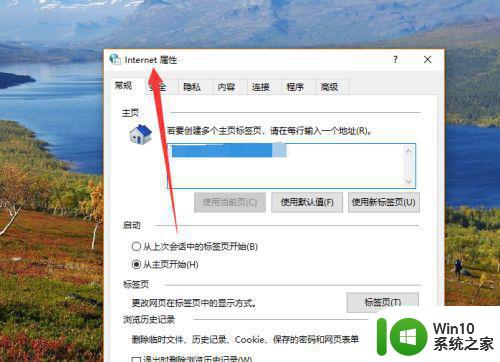
6、最后注意internet选项和internet属性界面是一样的,名字不同而已
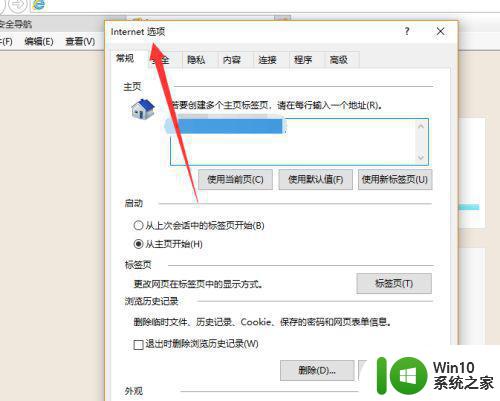
以上就是关于win10打开internet选项操作方法了,还有不清楚的用户就可以参考一下小编的步骤进行操作,希望能够对大家有所帮助。